Team+Foundation+Server+2010完整装机过程
- 格式:docx
- 大小:3.06 MB
- 文档页数:37
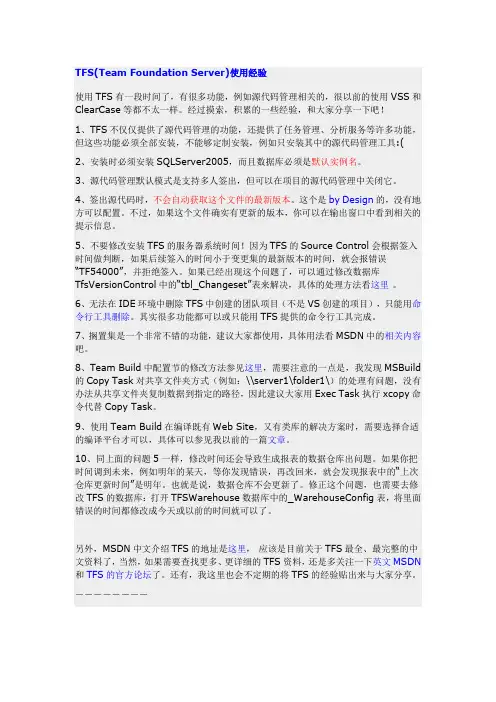
TFS(Team Foundation Server)使用经验使用TFS有一段时间了,有很多功能,例如源代码管理相关的,很以前的使用VSS和ClearCase等都不太一样。
经过摸索,积累的一些经验,和大家分享一下吧!1、TFS不仅仅提供了源代码管理的功能,还提供了任务管理、分析服务等许多功能,但这些功能必须全部安装,不能够定制安装,例如只安装其中的源代码管理工具:(2、安装时必须安装SQLServer2005,而且数据库必须是默认实例名。
3、源代码管理默认模式是支持多人签出,但可以在项目的源代码管理中关闭它。
4、签出源代码时,不会自动获取这个文件的最新版本。
这个是by Design的,没有地方可以配置。
不过,如果这个文件确实有更新的版本,你可以在输出窗口中看到相关的提示信息。
5、不要修改安装TFS的服务器系统时间!因为TFS的Source Control会根据签入时间做判断,如果后续签入的时间小于变更集的最新版本的时间,就会报错误“TF54000”,并拒绝签入。
如果已经出现这个问题了,可以通过修改数据库TfsVersionControl中的“tbl_Changeset”表来解决,具体的处理方法看这里。
6、无法在IDE环境中删除TFS中创建的团队项目(不是VS创建的项目),只能用命令行工具删除。
其实很多功能都可以或只能用TFS提供的命令行工具完成。
7、搁置集是一个非常不错的功能,建议大家都使用,具体用法看MSDN中的相关内容吧。
8、Team Build中配置节的修改方法参见这里,需要注意的一点是,我发现MSBuild 的Copy Task对共享文件夹方式(例如:\\server1\folder1\)的处理有问题,没有办法从共享文件夹复制数据到指定的路径,因此建议大家用Exec Task执行xcopy命令代替Copy Task。
9、使用Team Build在编译既有Web Site,又有类库的解决方案时,需要选择合适的编译平台才可以,具体可以参见我以前的一篇文章。
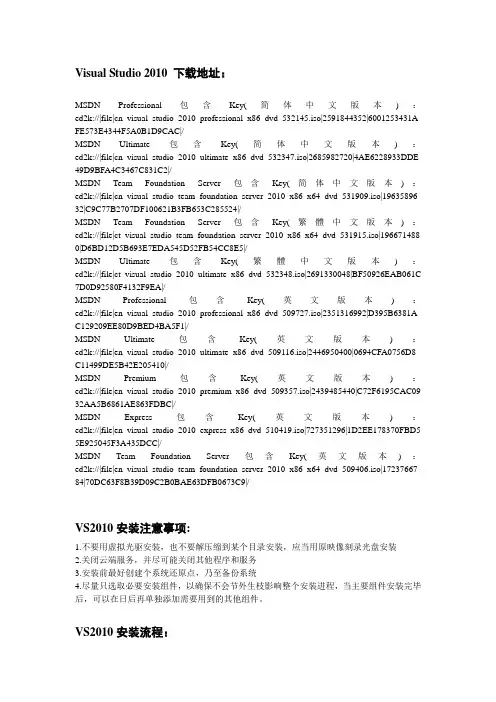
Visual Studio 2010 下载地址:MSDN Professional包含Key(简体中文版本):ed2k://|file|cn_visual_studio_2010_professional_x86_dvd_532145.iso|2591844352|6001253431A FE573E4344F5A0B1D9CAC|/MSDN Ultimate包含Key(简体中文版本):ed2k://|file|cn_visual_studio_2010_ultimate_x86_dvd_532347.iso|2685982720|4AE6228933DDE 49D9BFA4C3467C831C2|/MSDN Team Foundation Server包含Key(简体中文版本):ed2k://|file|cn_visual_studio_team_foundation_server_2010_x86_x64_dvd_531909.iso|19635896 32|C9C77B2707DF100621B3FB653C285524|/MSDN Team Foundation Server包含Key(繁體中文版本):ed2k://|file|ct_visual_studio_team_foundation_server_2010_x86_x64_dvd_531915.iso|196671488 0|D6BD12D5B693E7EDA545D52FB54CC8E5|/MSDN Ultimate包含Key(繁體中文版本):ed2k://|file|ct_visual_studio_2010_ultimate_x86_dvd_532348.iso|2691330048|BF50926EAB061C 7D0D92580F4132F9EA|/MSDN Professional包含Key(英文版本):ed2k://|file|en_visual_studio_2010_professional_x86_dvd_509727.iso|2351316992|D395B6381A C129209EE80D9BED4BA5F1|/MSDN Ultimate包含Key(英文版本):ed2k://|file|en_visual_studio_2010_ultimate_x86_dvd_509116.iso|2446950400|0694CFA0756D8 C11499DE5B42E205410|/MSDN Premium包含Key(英文版本):ed2k://|file|en_visual_studio_2010_premium_x86_dvd_509357.iso|2439485440|C72F6195CAC09 32AA5B6861AE863FDBC|/MSDN Express包含Key(英文版本):ed2k://|file|en_visual_studio_2010_express_x86_dvd_510419.iso|727351296|1D2EE178370FBD5 5E925045F3A435DCC|/MSDN Team Foundation Server包含Key(英文版本):ed2k://|file|en_visual_studio_team_foundation_server_2010_x86_x64_dvd_509406.iso|17237667 84|70DC63F8B39D09C2B0BAE63DFB0673C9|/VS2010安装注意事项:1.不要用虚拟光驱安装,也不要解压缩到某个目录安装,应当用原映像刻录光盘安装2.关闭云端服务,并尽可能关闭其他程序和服务3.安装前最好创建个系统还原点,乃至备份系统4.尽量只选取必要安装组件,以确保不会节外生枝影响整个安装进程,当主要组件安装完毕后,可以在日后再单独添加需要用到的其他组件。
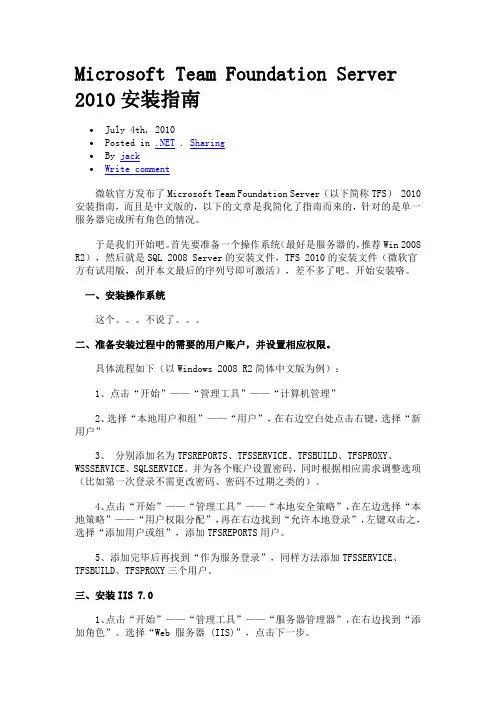
Microsoft Team Foundation Server 2010安装指南∙July 4th, 2010∙Posted in .NET . Sharing∙By jack∙Write comment微软官方发布了Microsoft Team Foundation Server(以下简称TFS) 2010安装指南,而且是中文版的,以下的文章是我简化了指南而来的,针对的是单一服务器完成所有角色的情况。
于是我们开始吧。
首先要准备一个操作系统(最好是服务器的,推荐Win 2008 R2),然后就是SQL 2008 Server的安装文件,TFS 2010的安装文件(微软官方有试用版,刮开本文最后的序列号即可激活),差不多了吧。
开始安装咯。
一、安装操作系统这个。
不说了。
二、准备安装过程中的需要的用户账户,并设置相应权限。
具体流程如下(以Windows 2008 R2简体中文版为例):1、点击“开始”——“管理工具”——“计算机管理”2、选择“本地用户和组”——“用户”,在右边空白处点击右键,选择“新用户”3、分别添加名为TFSREPORTS、TFSSERVICE、TFSBUILD、TFSPROXY、WSSSERVICE、SQLSERVICE。
并为各个账户设置密码,同时根据相应需求调整选项(比如第一次登录不需更改密码、密码不过期之类的)。
4、点击“开始”——“管理工具”——“本地安全策略”,在左边选择“本地策略”——“用户权限分配”,再在右边找到“允许本地登录”,左键双击之,选择“添加用户或组”,添加TFSREPORTS用户。
5、添加完毕后再找到“作为服务登录”,同样方法添加TFSSERVICE、TFSBUILD、TFSPROXY三个用户。
三、安装IIS 7.01、点击“开始”——“管理工具”——“服务器管理器”,在右边找到“添加角色”。
选择“Web 服务器(IIS)”,点击下一步。
2、选择具体功能时添加、Windows身份验证、IIS6管理兼容性三个必选功能。

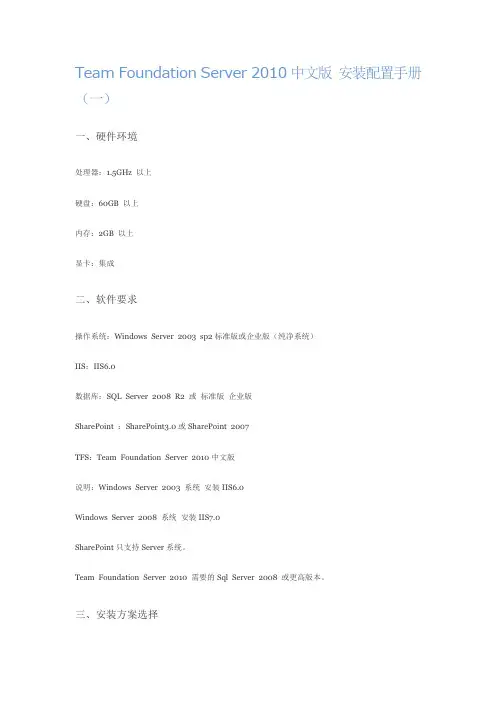
Team Foundation Server 2010中文版安装配置手册(一)一、硬件环境处理器:1.5GHz 以上硬盘:60GB 以上内存:2GB 以上显卡:集成二、软件要求操作系统:Windows Server 2003 sp2标准版或企业版(纯净系统)IIS:IIS6.0数据库:SQL Server 2008 R2 或标准版企业版SharePoint :SharePoint3.0或SharePoint 2007TFS:Team Foundation Server 2010中文版说明:Windows Server 2003 系统安装IIS6.0Windows Server 2008 系统安装IIS7.0SharePoint只支持Server系统。
Team Foundation Server 2010 需要的Sql Server 2008 或更高版本。
三、安装方案选择针对目前开发组环境,选择单服务器安装。
有关其它的安装方案请参考附带的TFSInstall-CHS-0508 2010.chm文件。
或访问:管理Team Foundation。
四、安装详细步骤1、必备软件安装与配置1.1准备TFS服务器计算机,安装操作系统,打好系统SP2的升级补丁,也可直接安装R2(R2 版本是高于Service Pack 的一个升级。
)的升级补丁。
1.2 安装IIS6。
将系统盘插入光驱,(添加组件过程中不要将系统盘拿出,直至组件添加完成)然后按照以下路径:控制面板——添加/删除程序——添加/删除Windows组件——应用程序服务器图(1)选中应用程序服务器,点击详细信息可查看到IIS。
图(2)确定,点击下一步直到完成1.3 装好所有驱动程序,并安装必要的软件,比如:WinRAR 解压缩软件,DAEMON Tools 虚拟光驱。
1.4将TFS服务器计算机加入域,如果没有域,就需要再准备一台计算机上来Active Directory 域服务控制器,然后将TFS服务器计算机加入域。
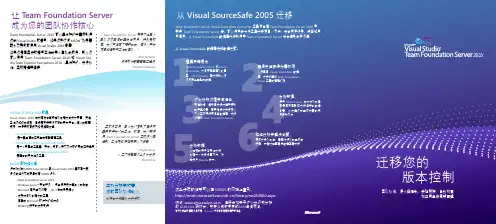
让 T eam Foundation Server 成为您的团队协作核心Team Foundation Server 2010 可以单独授权并集成到传统的 Visual Studio 环境中,如果您已订阅 MSDN®则无需额外花费即可使用 Visual Studio 2010 部署。
如果您是在异质环境中工作的某个团队的成员,那么您可以使用Team Foundation Server 2010 和Visual Stu-dio Team Explorer Everywhere 2010(单独授权)进行协作,实现跨框架连接。
“Team Foundation Server 带来了让整个团队紧密团结的革命性方法,特别是现在,我们已经有了跨职能的、在多个开发项目和框架中工作的团队。
”– Mac Noland,资深软件配置管理工程师,Thomson ReutersVISUAL STUDIO 2010 环境Visual Studio 2010 的所有版本都包括功能强大的设计界面、无缝工作流和拖放绑定;目标是支持更多不同的开发平台以简化的部署选项,并使用现有技巧加速编码过程。
是基本的开发任务工具。
MSDN 的附加价值将受欢迎的 MSDN Subscription 与 Visual Studio 2010 集成在一起,使您的组织不断获得所有 MSDN 好处。
• Team Foundation Server 2010• Windows Azure™ 平台服务—包含使用云计算能力的时数• Microsoft 电子学习收藏— 40 小时的免费培训•优先访问功能强大的工具•简单的 Microsoft 软件授权和访问• MSDN 论坛中的优先支持“实施很容易,因为我们定制了解决方案来支持我们的工作。
现在,我们要使用 Team Foundation Server 实现源代码控制、工作项和缺陷跟踪以及报告。
”– Roger Yang,IT 工厂运营高级业务分析师,Flextronics立刻迁移来改善您的团队协作能力。
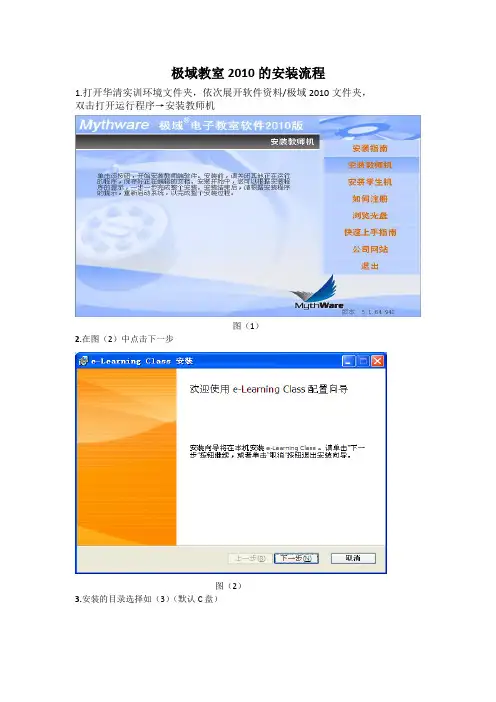
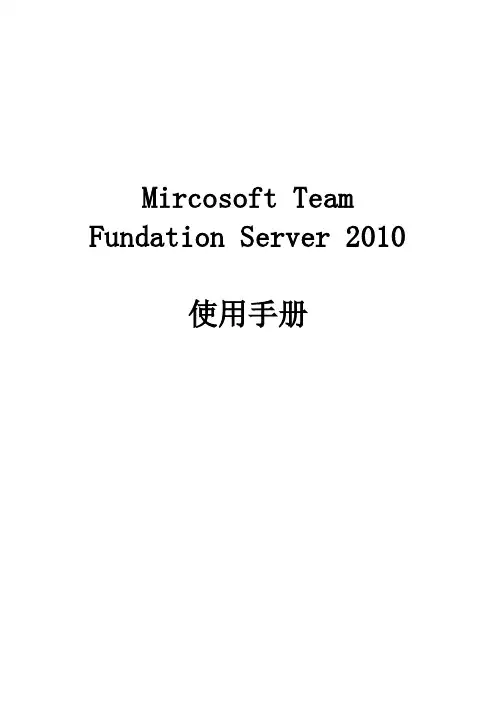
Mircosoft Team Fundation Server 2010使用手册目录TFS安装 (3)●系统需求 (3)●安装步骤 (4)TFS配置 (5)●添加用户账户 (5)●TFS应用配置 (5)创建新团队项目 (9)在项目中给成员分配权限 (14)VS中设置自动生成功能 (16)TFS安装●系统需求⏹支持的操作系统:Windows 7; Windows Server2003 R2 (32-Bit x86);Windows Server 2003 Service Pack 2; Windows Server 2008 R2; WindowsServer 2008 Service Pack 2; Windows Vista;◆Windows Vista(x86 和x64)Service Pack 2 或更高版本(除StarterEdition 之外的所有版本)◆Windows 7(x86 和x64)◆Windows Server 2003 (x86) Service Pack 2 或更高版本(所有版本)◆Windows Server 2003 R2 (x86) 或更高版本(所有版本)◆Windows Server 2008(x86 和x64)Service Pack 2 或更高版本◆Windows Server 2008 R2 (x64)⏹硬件要求:◆配备2.2GHz 或更快的处理的计算机◆ 1 G RAM (针对x86)◆8 GB 的可用硬盘空间⏹必备组件:◆Microsoft SQL Server 2008◆带有SP1 或更高版本的Windows SharePoint Services 3.0◆IIS 6.0 或7.0● 安装步骤⏹ 运行安装程序(安装程序可以在此处下载)。
⏹ 一直点下一步。
⏹ 等待安装完成。
⏹ 点击完成,重启操作系统。
TFS配置●添加用户账户以windows 2008 操作系统为例⏹点击“开始”——“管理工具”——“计算机管理”⏹选择“本地用户和组”——“用户”,在右边空白处点击右键,选择“新用户”⏹填写用户名及设置密码,同时根据相应需求调整选项(比如第一次登录不需更改密码、密码不过期之类)。
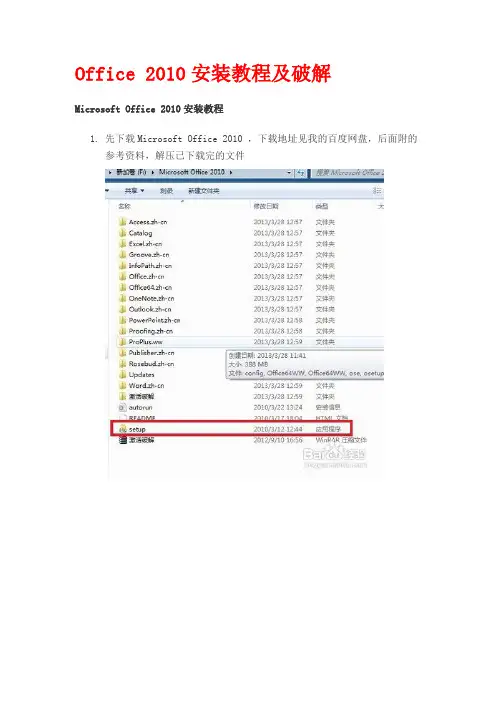
Office 2010安装教程及破解
Microsoft Office 2010安装教程
1.先下载Microsoft Office 2010 ,下载地址见我的百度网盘,后面附的
参考资料,解压已下载完的文件
2.在解压后的文件里找setup图标,单击右键,已管理员身份运行
3.在弹出的界面里,选择我接受此协议的条款,点继续
4.你可以点立即安装,也可以点自定义,但最好点自定义安装
5.在安装选项里选择自己需要安装的功能,不需要的功能可以按下图步骤选
中不可用,及把该功能的图标变成含×的
6.选择好自己需要的组件,点立即安装
7.等待安装,安装就完成
8.打开软件word 2010,在文件,帮助里,可以看到需要激活产品
二:Office 2010破解步骤
1.第一步
2.第二步
3.第三步,到这里激活完成,退出就好了!
4.激活完成。
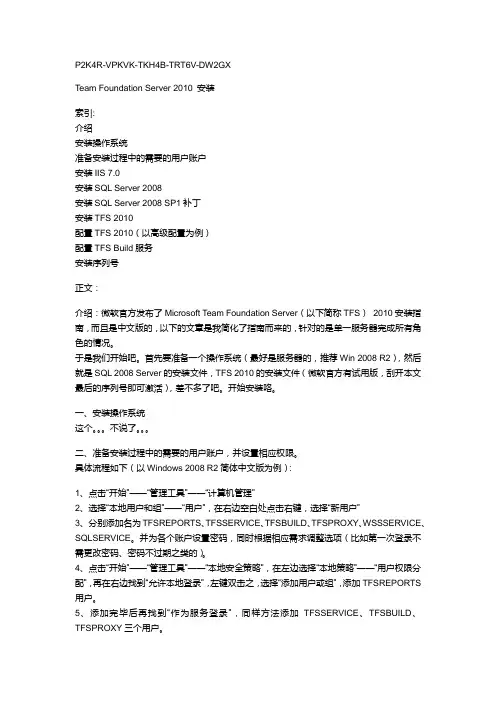
P2K4R-VPKVK-TKH4B-TRT6V-DW2GXTeam Foundation Server 2010 安装索引:介绍安装操作系统准备安装过程中的需要的用户账户安装IIS 7.0安装SQL Server 2008安装SQL Server 2008 SP1补丁安装TFS 2010配置TFS 2010(以高级配置为例)配置TFS Build服务安装序列号正文:介绍:微软官方发布了Microsoft Team Foundation Server(以下简称TFS)2010安装指南,而且是中文版的,以下的文章是我简化了指南而来的,针对的是单一服务器完成所有角色的情况。
于是我们开始吧。
首先要准备一个操作系统(最好是服务器的,推荐Win 2008 R2),然后就是SQL 2008 Server的安装文件,TFS 2010的安装文件(微软官方有试用版,刮开本文最后的序列号即可激活),差不多了吧。
开始安装咯。
一、安装操作系统这个。
不说了。
二、准备安装过程中的需要的用户账户,并设置相应权限。
具体流程如下(以Windows 2008 R2简体中文版为例):1、点击“开始”——“管理工具”——“计算机管理”2、选择“本地用户和组”——“用户”,在右边空白处点击右键,选择“新用户”3、分别添加名为TFSREPORTS、TFSSERVICE、TFSBUILD、TFSPROXY、WSSSERVICE、SQLSERVICE。
并为各个账户设置密码,同时根据相应需求调整选项(比如第一次登录不需更改密码、密码不过期之类的)。
4、点击“开始”——“管理工具”——“本地安全策略”,在左边选择“本地策略”——“用户权限分配”,再在右边找到“允许本地登录”,左键双击之,选择“添加用户或组”,添加TFSREPORTS 用户。
5、添加完毕后再找到“作为服务登录”,同样方法添加TFSSERVICE、TFSBUILD、TFSPROXY三个用户。
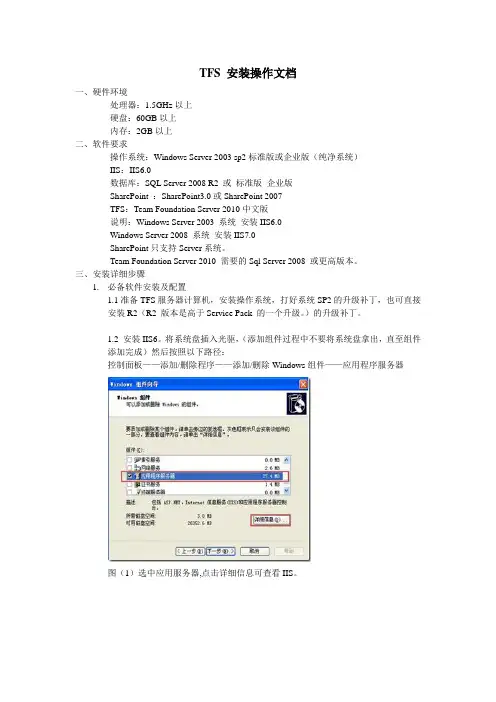
TFS 安装操作文档一、硬件环境处理器:1.5GHz以上硬盘:60GB以上内存:2GB以上二、软件要求操作系统:Windows Server 2003 sp2标准版或企业版(纯净系统)IIS:IIS6.0数据库:SQL Server 2008 R2 或标准版企业版SharePoint :SharePoint3.0或SharePoint 2007TFS:Team Foundation Server 2010中文版说明:Windows Server 2003 系统安装IIS6.0Windows Server 2008 系统安装IIS7.0SharePoint只支持Server系统。
Team Foundation Server 2010 需要的Sql Server 2008 或更高版本。
三、安装详细步骤1.必备软件安装及配置1.1准备TFS服务器计算机,安装操作系统,打好系统SP2的升级补丁,也可直接安装R2(R2 版本是高于Service Pack 的一个升级。
)的升级补丁。
1.2 安装IIS6。
将系统盘插入光驱,(添加组件过程中不要将系统盘拿出,直至组件添加完成)然后按照以下路径:控制面板——添加/删除程序——添加/删除Windows组件——应用程序服务器图(1)选中应用服务器,点击详细信息可查看IIS。
图(2)确定,点击下一步,直到完成。
1.3 装好所有驱动程序,并安装必要的软件,比如:WinRAR 解压缩软件,DAEMON Tools 虚拟光驱。
1.4将TFS服务器计算机加入域,如果没有域,就需要再准备一台计算机上来Active Directory 域服务控制器,然后将TFS服务器计算机加入域。
加域示例图:以下路径:桌面——我的电脑——属性——计算机名——更改——域图(3)桌面——我的电脑——属性——计算机名图(4)输入域:retechcorp:local 确定图(5)输入有权限将此计算机加入域的用户名跟密码。
Team Foundation Server安装指南收藏一、说明Team Foundation Server(以下简称TFS)提供源代码管理、工作项跟踪、Team Foundation Build、团队项目门户网站、报告和项目管理功能。
TFS还包含一个数据仓库,其中存储来自工作项跟踪、源代码管理、版本和测试工具的数据。
TFS的部署模式分为两种,一是单服务器部署,一是双服务器部署,本文主要就单服务器模式的安装进行说明而不涉及双服务器部署的细节和其他领域。
并且仅作为微软提供资料的补充,而不涉及过分多的细节。
最新版本的安装手册您可以从下面的网址下载:/fwlink/?LinkId=40042二、安装前的准备1)硬件要求:参见微软手册中的硬件要求。
但是从性能的角度,如果您的团队大于10人,那么建议最好是在1GB或者以上。
2)操作系统要求:必须是Windows Server 2003 SP1(SP2) Enterprise E dition或者Windows Server 2003 SP1(Sp2) Standard Edition,这是没有任何商量的余地的。
3)为安装TFS创建其必须的用户。
这些用户分别为安装用户,服务用户和报表用户,您可以使用微软推荐的名称,如TFSSetup,TFSService,TFSReport s。
一般而言TFSSetup必须添加到Administrators组中,至于TFSService,TF SReports是否必须添加到Administrators组,微软手册不建议这样做,因为存在可能的安全风险。
但如果您的小组不是很大,这样做也未尝不可以。
4)必须安装.Net Framework 2.0。
5)必须安装IIS 6.0。
6)必须安装SQL SERVER 2005及SP1(SP2),值得注意的是TFS不支持在SQL SERVER 2005 Express Edition。
TFS要求安装Reporting Service,Ana lysis Service,至于Integration Service,则不是必须的。
TFS安装与管理1. 安装部署1.1. 流程1.2. 安装操作系统服务器建议2G以上内存,500G硬盘空间。
必须是windows 2003、windows2008。
1.3. 配置操作系统更改计算机名称。
安装IIS。
创建TFS运行报表服务与自动构建的用户,建议属于administrators组,建议命名:TFSBuilder 用于自动构建服务。
TFSReports:用于报表服务。
1.4. 安装必备软件安装visual studio 2010。
SQL Server 2008,必须安装报表服务。
安装SharePoint 3.0 (在TFS安装过程中会自动配置安装的)。
1.5. 安装TFSTFS2010的安装采用很简单的自动向导,基本上默认的配置就可以安装完成,期间注意sharepoint与报表服务的关联配置。
1.6. 注意事项对于服务器的机器名,必须在安装TFS前完成修改,否则当完成安装后如果修改计算机名会导致TFS若干服务无法正常运行。
如果安装TFS前,报表服务与SharePoint没有正常安装,则TFS不会帮你自动配置这些服务的关联,后续使用手工配置将会很复杂,且成功率很低。
在服务器端安装VS2010是为了当完成TFS安装后可以使用其客户端进行配置,而且具有最高权限。
服务器从裸机到安装好TFS估计需要3-5小时。
2. TFS管理2.1. 项目结构TFS对于项目的管理有一个叫作项目集的概念,即可以创建一个集合,这个集合下可以创建相关的项目。
应用场景有:1、企业可以根据每个项目组创建一个项目集,每个项目组的项目在自己的项目集下。
2、一个大项目下包含若干小项目的管理方式。
2.2. 创建、删除项目打开VS2010的团队管理器,点击项目集右键,如图操作。
然后根据向导,填入项目名、是否创建门户网站、是否使用新的源代码管理器等等内容即可,最后TFS会自动帮你创建所设置的项目。
若要删除项目管理,打开VS2010团队资源管理器,选择项目后右键,如图操作:注意:这里删除的项目信息并不会自动删除门户网站,需要手工进行删除,删除的方式见后续章节。
Team Foundation Server 2010完整装机过程一、安装操作系统Windows Server 20031.Windows Server 2003的安装过程略(注:本次使用32位Windows Server 2003)2.设置计算机名称为Kv7Server3.设置Administrator用户密码为Password1234.新建用户tfsadmin/Password123,将tfsadmin加入Administrators组5.计算机暂时不需要配置网络(即不需要配置IP地址、子网掩码、网关、DNS等)二、安装IIS1.计算机暂时不需要配置网络(即不需要配置IP地址、子网掩码、网关、DNS等)2.开始 -> 设置 -> 控制面版 -> 添加或删除程序 -> 添加/删除Windows组件:3.如果IIS没有安装则装上即可。
三、如果需要在Build的同时自动运行Visual Studio 2008的单元测试,则安装Visual Studio 2008系列1.安装Visual Studio 2008 Team Suite_简体中文正式版2.安装Visual Studio Tearm Explorer 20083.Visual Studio 2008 Team Suite 简体中文正式版 SP1四、安装SQLServer 2008✧计算机暂时不需要配置网络(即不需要配置IP地址、子网掩码、网关、DNS等)✧使用Administrator用户登录Windows,本次安装使用32位SQL Server 2008✧从微软网站(/sqlserver/2008/en/us/trial-software.aspx)下载SQLFULL_ENU.iso,用虚拟光驱打开,将所有文件拷贝到d:\_soft\Sql2008_install目录下,之后运行d:\_soft\Sql2008_install\setup.exe✧setup.exe首先会安装windows installer 4.5,很快就会安装完成,之后需要重启计算机✧再次运行setup.exe注意:输入序列号,否则安装为试用版。
提供给大家几个key,仅供学习。
Developer: PTTFM-X467G-P7RH2-3Q6CG-4DMYB Enterprise: JD8Y6-HQG69-P9H84-XDTPG-34MBBSQL Server后面的安装过程比较简单,因为没有什么安装选项了。
五、安装Team Foundation Server 20101.计算机暂时不需要配置网络(即不需要配置IP地址、子网掩码、网关、DNS等)2.使用Administrator用户登录Windows,本次安装使用32位Team Foundation Server2010(tfs2010_CHS.iso),使用虚拟光驱安装即可。
3.tfs2010的安装过程非常简单,没有任何选项。
4.安装完成以后,开始激活tfs2010,激活过程需要输入序列号:将32 bit SQL Server 2008解压到d:\_soft\Sql2008_install目录下,之后运行5.激活成功后,进入下面的界面,将开始了tfs2010的配置过程,我们先不进行配置(需要为配置过程做些准备工作):6.即出上述界面,以后可以通过开始 -> 程序 -> tfs2010 -> Team Foundation管理控制台进入该界面继续配置。
六、Team Foundation Server 2010配置前的准备工作1.计算机暂时不需要配置网络(即不需要配置IP地址、子网掩码、网关、DNS等)2.开始 -> 程序 -> Microsoft SQL Server 2008 R2 -> 配置工具 -> SQL Server配置管理器进入下面的界面:3.如下图右键点击TCP/IP,进入属性配置界面:4.按上图配置即可,红色圈住的部分表示为做了修改的部分,修改完成后重启计算机。
七、Team Foundation Server 2010配置部分1.计算机暂时不需要配置网络(即不需要配置IP地址、子网掩码、网关、DNS等)2.用Administrator用户登录Windows3.开始 -> 程序 -> tfs2010 -> Team Foundation管理控制台进入下面的界面:八、Tfs2010客户端开发组安装简述(注意客户端通常是另一台计算机)4.开发组客户端可以使用vs2008或vs2010,安装过程如下:5.安装Visual Studio 2008 Team Suite_简体中文正式版6.安装Visual Studio Tearm Explorer 20087.Visual Studio 2008 Team Suite 简体中文正式版 SP18.vs2008连接tfs2010补丁(Visual Studio Team System 2008 Service Pack 1 针对 TeamFoundation Server 2010 的前向兼容更新(安装程序)),下载地址:/downloads/details.aspx?displaylang=zh-cn&FamilyID=cf13e a45-d17b-4edc-8e6c-6c5b208ec54d9.安装Visual Studio 201010.这样你就可以使用vs2008和vs2010同时连接tfs2010了。
九、创建项目之前的配置工作1.在服务端(tfs2010)安装WindowsServer2003-KB958644-x86-CHS.exe(该文件可在微软下载中心下载),否则以后配置好网络以后,Server服务和Workstation服务运行一段时间以后会自动停止,这是微软早期操作系统的一个著名的漏洞。
2.上述服务端(tfs2010)和客户端(vs2010/vs2008)都安装成功后,就可以开始配置服务端(tfs2010)并在客户端(vs2010/vs2008)创建新的项目了。
3.配置服务端(tfs2010)和客户端(vs2010/vs2008)网络设置(IP、网关、DNS等)。
4.服务端(tfs2010)和客户端(vs2010/vs2008)都加入域。
5.在服务端(tfs2010),将tfsadmin和KingView\guobing.zhou都加入到Administrators组。
6.保证服务端(tfs2010)和客户端(vs2010/vs2008)计算机之间网络正常。
特别需要注意的是使用IP地址和计算机名均可互相访问。
也就是说,在资源管理器中均可以通过“\\IP地址”和“\\计算机名”访问对方的共享文件夹。
7.配置DefaultCollection组成员资格:进入下图的界面:点击组成员资格,进入如下界面:双击上图选中项,进入如下界面:保证包含Administrator、KingView\guobing.zhou、tfsadmin这三个用户,如果没有则添上。
8.配置服务端(tfs2010)网站权限:在服务端(tfs2010),输入http://kv7server/sites/defaultcollection/default.aspx进入到下面的界面:选择如上图的菜单项,进入下面的界面:保证用户和权限的三个子项(人员和组、网站集管理员、高级权限)中都包含Administrator、KingView\guobing.zhou、tfsadmin这三个用户,如果没有则添上。
9.这样,您就可以在客户端(vs2010/vs2008)上创建项目了。
十、安装和使用过程注意事项1.如果你在安装或使用tfs2010的过程中有弹出Just-In-Time Debugger时,该现象为正常现象,禁止Just-In-Time Debugger即可(具体方法google一下就知道了)。
2.如果服务器端(tfs2010)在编译的时间还需要进行单元测试,那么还需要在服务端安装vs2010/vs2008。
十一、改变tfs2010团队项目集合数据存储位置(或做阶段性备份)1.分离团队项目集合:进入tfs2010管理控制台 -> 选中团队项目集合(例:KingView7) -> 分离团队项目集合2.分离项目集合对应的数据库:进入SQL Server 2008 Management Studio -> 登录进入 -> 展开数据库(Databases)结点 -> 鼠标右键单击需要分离的数据库(例:Tfs_KingView7) -> [Tasks] -> [Detach...] -> Drop Connections和Update Statistics两个勾勾一下 -> [OK]3.移动或备份数据库:现在,你可以任意复制、移动数据库文件了(例:Tfs_KingView7.mdf和Tfs_KingView7_log.LDF)4.附加数据库:现在是前两步的逆步骤,进入SQL Server 2008 Management Studio -> 登录进入 -> 鼠标右键单击数据库(Databases)结点 -> [Attach...] -> Add... -> 选一下备份或移动后的数据库文件 -> [OK]5.附加团队集合:进入tfs2010管理控制台 -> 附加团队项目集合。
十二、为项目定制特定的权限1.定制为管理员用户:按前面第九节(创建项目之前的配置工作)所述操作即可。
2.定制为特定权限用户:⑴如果需要分配下列红框框选部分的权限:右键点击上图被选中的项目根结点 -> [团队项目设置] -> [安全性] -> 定制权限。
⑵如果需要源代码相应目录的权限 -> 进入源代码管理资源管理器 -> 选中相应的源代码目录 -> 右键 -> [属性] -> [安全性]属性页 -> 定制权限。
⑶如果需要门户权限,则按前面第九节(创建项目之前的配置工作)所述操作即可。